小伙伴们知道Android Studio如何更改背景图片吗?今天小编就来讲解Android Studio更改背景图片的方法,感兴趣的快跟小编一起来看看吧,希望能够帮助到大家。
第一步:打开Android Studio,进入主界面。
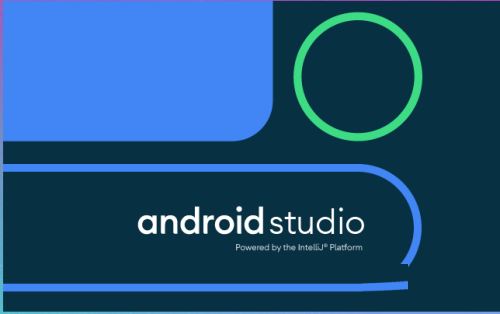
第二步:进入软件后,点击菜单栏的File。
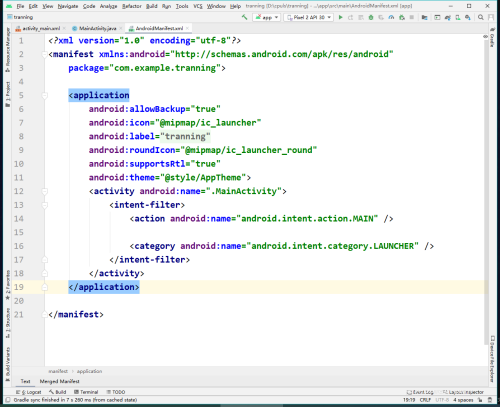
第三步:在File选项中选择Settings。
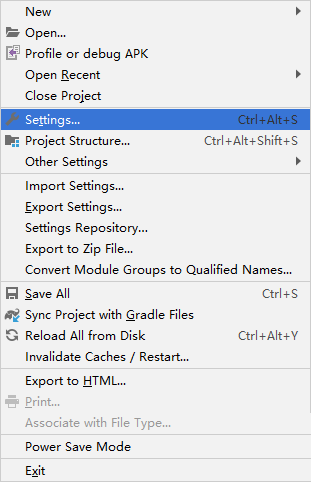
第四步:进入Settings选择Appearance。
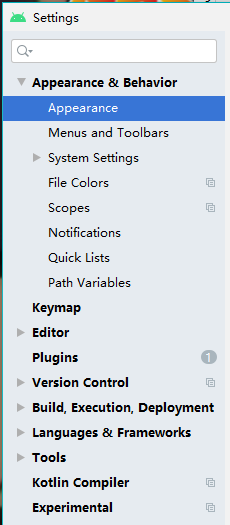
第五步:找到UI Options,Background Image。

第六步:更改选项。
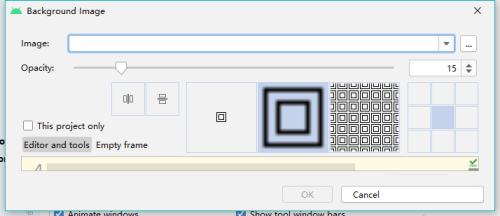
第七步:最后点击确定即可。

以上就是小编给大家带来的Android Studio如何更改背景图片的全部内容,希望本文内容能帮助到大家!
版权声明:本文章为网络收集,不代表本站立场。文章及其配图仅供学习分享之用,如有内容图片侵权或者其他问题,请联系本站作侵删。
